Il terminale OS X è uno strumento eccezionalmente utile per raggiungere le basi di OS X e risolvere i problemi degli aspetti problematici del sistema, sviluppare e testare il codice e gestire le connessioni remote tra molti altri dettagli. Quando si avvia il terminale, il sistema dovrebbe caricare la shell predefinita in cui è possibile eseguire vari programmi e script, ma a seconda di come è stato configurato il sistema, la shell potrebbe non caricarsi e mostrare invece una finestra di Terminale vuota.
Esistono un paio di possibili motivi per cui ciò potrebbe accadere, ovvero che la configurazione della shell predefinita per il tuo account potrebbe essere danneggiata, o che il programma Terminal potrebbe non funzionare correttamente.
- Configurazione della shell
La shell predefinita per gli account utente è la famosa shell di Bash, che è configurata nelle preferenze di sistema Utenti e gruppi nelle Impostazioni avanzate per un utente. Quando si carica l'utility Terminal di OS X, il programma lancia automaticamente questa shell assegnata, ma se c'è un problema con la configurazione della shell, potrebbe non caricarsi. La maggior parte delle shell utilizza i file nascosti nella radice dell'account utente per salvare varie configurazioni ambientali, script di avvio e altri dettagli, che se danneggiati potrebbero impedire l'avvio della shell. Per la shell Bash, i file di configurazione includono quanto segue:

.bash_profile
.bashrc
Sfortunatamente se la configurazione della shell sta impedendo l'avvio, non puoi usare quella shell per modificare questi file; tuttavia, è possibile che il sistema utilizzi un'altra shell, che può essere eseguita nelle preferenze del programma Terminale, dove nella sezione Avvio è possibile impostarlo per aprire una shell con la shell di accesso predefinita (impostazione predefinita) o specificare un comando caricare. Il comando / bin / bash è il comando per la shell Bash predefinita, ma puoi usare / bin / sh, / bin / tcsh /, / bin / csh o qualsiasi altra shell di scelta.Con la nuova shell in uso, dovresti essere in grado di caricare la riga di comando e rimuovere o modificare i file di configurazione di Bash per ripristinare la funzionalità di quella shell.
- Problema dell'app terminale
Anche l'applicazione Terminale potrebbe presentare problemi che impediscono il corretto funzionamento. Mentre il Terminale in pratica ospita una shell in cui svolgi il tuo lavoro, il programma ha una serie di funzioni per organizzare finestre, gestire schede, temi e altri dettagli sull'interazione con il Terminale. Come con qualsiasi programma in OS X, questi sono salvati nel file delle preferenze del Terminale e se c'è corruzione in questo file, il programma potrebbe avere comportamenti strani e non visualizzare correttamente il contenuto o eseguire azioni richieste.
Per risolvere questo problema, come con altri programmi è possibile rimuovere il file delle preferenze del terminale o provare a ripristinarne uno da un backup. Per fare ciò, vai alla Libreria nel menu "Vai" nel Finder (tieni premuto Opzione in Mountain Lion per mostrare la Libreria in questo menu) e apri la cartella Preferenze. Qui, individuare il file "com.apple.Terminal.plist" e rimuoverlo o richiamare Time Machine e ripristinare una versione da quando il terminale funzionava correttamente.
Un'ultima parola per quanto riguarda il Terminale: se sei un utente esperto e accedi regolarmente al Terminale, quindi ti piace raddoppiare i browser Web per assicurarti di avere accesso al Web, potresti prendere in considerazione almeno un altro modo per accedere alla riga di comando . È garantito che è sempre possibile avviare OS X in modalità Utente singolo per accedere alla riga di comando, ma è preferibile farlo all'interno dell'account utente. L'utilità Terminal in OS X è il modo predefinito per farlo, ma ci sono anche diverse opzioni di terze parti. Due che vengono in mente sono l'emulatore gratuito iTerm 2 e l'emulatore xterm che viene fornito con il sistema X11 "XQuartz" per OS X. Con questi installati, se dovesse succedere qualcosa, allora potresti essere in grado di usare l'altro per essere eseguire il backup e in esecuzione con il terminale.









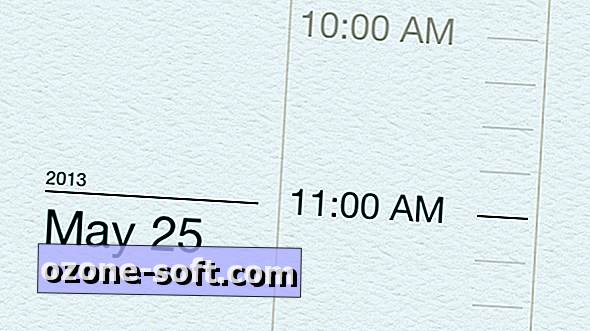




Lascia Il Tuo Commento